 Не все знают, но многие догадываются, что самым важным элементом современного смартфона является его программное обеспечение, или попросту говоря его приложения. Без этих программ, состоящих из последовательно расположенных значков машинного кода в памяти смартфона, ваш телефон представляет собой просто красивую коробочку, которой можно воспользоваться только как зеркалом, глядя на своё отражение в его тёмном экране.
Не все знают, но многие догадываются, что самым важным элементом современного смартфона является его программное обеспечение, или попросту говоря его приложения. Без этих программ, состоящих из последовательно расположенных значков машинного кода в памяти смартфона, ваш телефон представляет собой просто красивую коробочку, которой можно воспользоваться только как зеркалом, глядя на своё отражение в его тёмном экране.
Только программное обеспечение может вдохнуть ЖИЗНЬ в ваше мобильное устройство, наполняя его жизненной силой. С момента включения телефона и автоматической загрузки Операционной Системы Android (ОС Android), ваши приложения, которые вы установили в него, начинают пульсировать, обеспечивая вас связью со всем миром, чтобы Вы смогли получить удовольствие от каждого прожитого мгновения.
Программы тоже живые существа и у них бывает период становления и молодости, а может прийти и старость. Поэтому со временем с некоторыми приходится прощаться, удаляя их из памяти смартфона.
Самый верный способ продления жизнеспособности приложений вашего смартфона это поддержание их в рабочем состоянии путём обновления. Необходимость постоянного обновления программ его разработчиками вызвана необходимостью улучшения их потребительских свойств (т.е. эволюция программы) и адаптации их к постоянно меняющимся условиям.
Многие программы являются системными, и они обновляются вместе с обновлением всей Операционной Системы, которую проводит сам производитель смартфона. Обновление же приложений, которые вы установили на свой телефон сами, следует проводить самостоятельно.
Хорошей же новостью в данном случае является то, что ваш смартфон периодически сам автоматически проверяет наличие обновлений всех установленных программ и при необходимости он может обновить их сам.
Порядок настройки режима автоматического обновления описан в статье «Как ограничить автоматическое обновление приложений на смартфоне HUAWEI (honor)?», для перехода к ней нажмите здесь.
А как апгрейдить приложения на смартфоне Huawei?
Слово «Апгрейд» с англ. «Upgrade» в переводе обозначает «усовершенствовать», «модернизировать» или «обновить».
Далее мы опишем порядок их ручного обновления на мобильном устройстве, где в качестве примера воспользуемся редакционным смартфоном Huawei P smart (2018) с Операционной Системой Android 9 Pie.
Инструкция по обновлению приложений на смартфоне Huawei (honor).
Лучше всего обновлять программы с помощью системного приложения Google Play Маркет. Оно позволяет апргрейдить все ваши исполняемые файлы, у которых появились более свежие версии, не обращаясь на сайты их разработчиков.
В то же время с помощью этой программы вы можете обновить любое приложение вашего телефона в ручном режиме.
1. Запускаете с Главного экрана Google Play Маркет.

2. На главной странице Google Play Маркет нужно нажать на значок «Три линии» в строке поиска или свайпом от левого края экрана вправо открыть Настройки.

3. В Настройках Google Play Маркет войти в раздел «Мои приложения и игры».

4. В этом разделе необходимо активировать подраздел «Обновления».
В подразделе «Обновления» вам будет представлен список всех программ, которые имеют более свежие версии, но они ещё не обновлены на вашем смартфоне. Об этом говорит надпись «Доступны обновления (17)». Число «17» говорит о количестве программ, которые сейчас могут быть обновлены.
Здесь вы можете запустить процесс обновления всех приложений, нажав на значок «Обновить все», или выбрать одно из них для ручного обновления, нажав на значок «Обновить» в строчке этой программы.
Мы решили обновить все доступные приложения и нажали на значок «Обновить все».

5. После этого пошёл процесс обновления всех доступных 17 приложений. Вначале программа Google Play Маркет скачивает файл обновления с сайта разработчика, а после устанавливает его на ваш смартфон.
И таким образом она повторяет это для всех 17 приложений.

6. Ввиду того, что смартфон обычно держат в вертикальном положении и на экране не всегда помещается вся важная информация, то рекомендуется для увеличения объёма выводимой информации телефон повернуть в горизонтальное положение. После этого на экране будет видна уже вся необходимая информация.

Содержание
- 1 Почему не установлен play market в телефонах honor
- 2 Как узнать, что приложениям нужно обновление
- 3 Что делать, если я не могу загрузить приложение из huaweiappgallery? | huawei поддержка россия
- 4 Видеоинструкция
- 5 Как восстановить приложение через play market
- 6 Как обновить приложения в ручном режиме
- 7 Как пользоваться app gallery
- 8 Как скачивать приложения без плей маркета
- 9 Как установить плей маркет на хонор, если его нет по умолчанию
- 10 Настройка автоматического обновления приложений
- 10.1 Узнайте больше о Huawei
Почему не установлен play market в телефонах honor
Магазин приложений Плей Маркет – это разработка компании Google. Операционная система Андроид – это тоже программа Гугла, поэтому большинство устройств имели на борту данный магазин по умолчанию. Его можно было ранее найти на смартфонах Samsung, Honor, Xiaomi, Huawei, Pixel и других.
Но в последнее время создатели мобильных устройств пытаются отделится от привычного сервиса и предлагают взамен свои. Например, в мобильных телефонах Самсунг уже существует Galaxy Store. По принципу работы и функциям практически не отличается от Плей Маркета.
Как узнать, что приложениям нужно обновление
Многие программы являются системными и предустановленны на смартфон заранее. Об обновлении таких «родных» приложений пользователь может не беспокоиться, процесс происходит систематически, во время обновления всей системы. Если же приложение было установлено дополнительно из PlayMarket или AppGallery, подумать о его обновлении придется самостоятельно. Как только обновление того или иного приложению будет доступно, пользователю придет уведомление. Единственное, что понадобится, не игнорировать его, а подтвердить.
Что делать, если я не могу загрузить приложение из huaweiappgallery? | huawei поддержка россия
Если вы не можете установить приложение, см. статью «Что делать, если я не могу установить приложение из HUAWEI AppGallery?».
- Убедитесь, что подключение к сети стабильно. Перейдите в раздел и проверьте, выбрана ли опция Мобильная сеть рядом с HUAWEIAppGallery (опция Wi-Fi выбрана по умолчанию). Если подключение к сети стабильно, но вы не можете загрузить приложение, откройте браузер и проверьте, можно ли просматривать веб-страницы при подключении к Wi-Fi и мобильной сети. Если нет, подключитесь к другой сети и повторите попытку.
- Проверьте, достаточно ли свободного места в памяти (). Как правило, чтобы установить пакет, требуется как минимум в три раза больше свободного места в памяти, чем объем всего пакета.
- Проверьте, установлена ли на телефоне последняя версия HUAWEIAppGallery. Если нет, обновите приложение и повторите попытку. Чтобы проверить наличие обновлений или обновить HUAWEIAppGallery, перейдите в раздел .
- Удалите кэш. Откройте раздел Память на телефоне, удалите кэш HUAWEIAppGallery и повторите попытку. Для этого перейдите в следующий раздел:
/Приложения и уведомления >
- Удалите обновления для HUAWEIAppGallery. Найдите опцию Удалить обновления, удалите обновления, чтобы восстановить заводскую версию HUAWEIAppGallery, затем проверьте, можно ли загрузить приложение в заводской версии платформы. Если да, то перейдите в раздел и обновите HUAWEIAppGallery до последней версии. (Удаление обновлений и восстановление заводской версии HUAWEIAppGallery требуется для того, чтобы проверить, работает ли последняя версия корректно). Чтобы удалить обновления, перейдите в раздел:
/Приложения и уведомления >
- Если способы 1–5 не помогли решить проблему, обратитесь в службу поддержки клиентов Huawei в вашем регионе или перейдите в раздел и предоставьте следующую информацию для решения проблемы:
Видеоинструкция
В этом видео представлены способы заменить Плей Маркет на мобильном телефоне Honor.
Как восстановить приложение через play market
Если загрузка выполнялась с помощью фирменного магазина Google, найти и восстановить приложение можно за несколько минут.
В появившемся списке будут все приложения, загруженные, когда-либо с этой учетной записи. Полезным может оказаться, что перечень включает не только то, что было загружено именно на это устройство, а и на предыдущие, с этого аккаунта. Пролистываем список, находим нужное и нажимаем «Установить». В течение нескольких минут приложение будет вновь установлено и готово к работе.
Как обновить приложения в ручном режиме
Выполнить обновление всех установленных на смартфон Honor или Huawei приложений можно в магазине PlayMarket, из которого большинство из них и были установлены. Запустив приложение на своем смартфоне, нажимаем на три линии в левом верхнем углу и переходим в раздел «Мои приложения и игры».


Как пользоваться app gallery
Телефоны Хонор вместо Плей Маркета предлагают использовать свой магазин – App Gallery. Для этого необходимо создать аккаунт в системе телефона. Многие утверждают, что в нём нет необходимых приложений, которые пользователи привыкли находить в Google Play.
А в его ассортименте появились все нужные приложения, среди которых: Tik Tok, WhatsApp, Telegram, банковские приложения и многое другое. Попробуйте сами использовать его, чтобы определить, способен ли маркет заменить приложение от Google.
Как скачивать приложения без плей маркета
Магазин приложений хранит множество программ и игр. Его интерфейс позволяет удобно скачивать и управлять ими в смартфоне. Но скачивать приложения можно и Гугл Сервисов. Есть другие веб-сайты, где есть возможность загрузить и установить интересную игру или приложение. Для этого понадобится лишь мобильный браузер.
Как установить плей маркет на хонор, если его нет по умолчанию
Этим способом установки сервисов Гугл на смартфоны Хонор сможет воспользоваться каждый, кому хоть раз доводилось добавлять приложения в систему. Он основан на установке виртуальной машины в смартфон.
Настройка автоматического обновления приложений
Облегчить себе жизнь и не переживать о своевременном обновлении можно, сделав процесс автоматическим. Как и в предыдущем варианте, заходим PlayMarket – настройки приложений. Переходим во вкладку «Автообновление приложений» и выбираем удобный вариант, чаще всего это «Только через Wi-Fi».
Теперь все приложения на устройстве будут обновляться автоматически, не расходуя при этом трафик мобильного интернета.Поделиться ссылкой:
![]() Загрузка…
Загрузка…
Все устанавливаемые приложения в операционной системе Андроид со временем нуждаются в обновлении, так как выпускаются новые версии, разработчики Android дополняют мобильную систему и создателям программ и игр приходится «выкатывать» обновы для своих продуктов. Иной раз не получается зайти в какой-либо сервис на своем смартфоне или появляется ошибка. Подобные проблемы зачастую связаны с тем, что уже появилась новая версия приложения, где все исправлено, а вы фактически осуществляете взаимодействие со старой версией. Отсюда и вопрос: как обновить приложение на Андроиде и где вообще смотреть эти самые обновления?
В этой статье мы решили вам рассказать про все методы обновления приложений на Андроиде, будь то Сбербанк онлайн, ВТБ, Тинькофф или не только банковские продукты, а какой-нибудь браузер Яндекса или мессенджер WhatsApp. Кстати, ранее мы уже рассказывали, почему не работает Ватсап на Андроиде. В общем, у вас одна задача: обновить приложение в Android, и ниже вы узнаете, как это сделать разными методами.
Оглавление
- 1 Как обновить приложение на Андроиде
- 1.1 Как обновить приложение через Play Маркет
- 1.2 Как обновить все приложения на Андроиде
- 1.3 Как настроить автоматическое обновление всех приложений
- 1.4 Автоматическое обновление определенных приложений
- 1.5 Настройка уведомлений для обновлений Андроида
Как обновить приложение на Андроиде
Вообще по умолчанию все апдейты осуществляются через официальный сервис Google, а именно, Play Маркет, поэтому рекомендуем вам сначала воспользоваться этим методом.
Как обновить приложение через Play Маркет
Как только процесс обновления будет завершен, вы сможете запускать программу и использовать все ее возможности и функционал.
Как обновить все приложения на Андроиде
Если вы хотите обновить сразу все продукты на своем устройстве, для которых таковые доступны, сделать это можно примерно таким же способом, как и описанный вариант выше:
Кстати рекомендуем вам еще почитать, как обновить Андроид на Сяоми, если у вас продукция от Xiaomi, потому что там есть свои определенные особенности, что особенно актуально для владельцев такой техники.
Как настроить автоматическое обновление всех приложений
Если вы не хотите каждый раз заходить в Play Маркет и загружать апдейты оттуда, можно настроить телефон так, чтобы он делал это автоматически. Однако учтите, что фоновые процессы на Андроиде будут сильнее разряжать аккумулятор вашего девайса, однако это не критично. Далее порядок действий следующий:
С этого момента система будет автоматически обновлять все программы и игры, для которых доступны апдейты в Play Маркете.
Автоматическое обновление определенных приложений
Практически у любого пользователя есть определенный список программ и игр на телефоне, которые жизненно необходимы, например, те же онлайн банки, мессенджеры, социальные сети. И важно, чтобы для них всегда были загружены все необходимые обновления для корректной работы. В этом варианте мы вам рассказываем, как включить автоматическое обновлений определенных приложений на Андроиде.
Даже если у вас были выключены автоматические обновления на Андроиде, для выбранного вами приложения они все равно активируются, поэтому система сможет корректно и быстро получать данные об апдейтах. Таким образом можно снизить нагрузку на сеть и устройство, однако при этом все важные приложения всегда обновлять быстро.
Настройка уведомлений для обновлений Андроида
И еще одна важная фишка для вас – это возможность установки оповещений, если появляются обновления для какого-либо приложения в смартфоне. То есть, как только выйдет апдейт для какой-либо программы или игры, телефон автоматически вам пришлет об этом уведомление. Настраивается это так:
С этого момента ваш телефон будет автоматически присылать вам уведомления, если появляются апдейты для установленных программ на вашем телефоне. Также можно дополнительно активировать пункт «Установленные обновления», чтобы Android присылал уведомление, как только обновление будет завершено. Но это не особо важно, поэтому можно не включать.
Поделиться ссылкой:
Из-за того, что за последние полгода большое количество приложений исчезло из фирменного магазина приложений Google Play, у пользователей возникли логичные проблемы с их обновлением. Причем новые функции — это не самое важное, чего лишились владельцы смартфонов. Банковские приложения с каждым обновлением усиливают безопасность средств пользователей и закрывают старые уязвимости. И вот эти обновления видятся самыми важными для всех, кто пользуется такими программами. Но у Андроида, в отличие от iOS, есть одна интересная особенность, которая позволит очень легко найти выход из сложившейся ситуации.
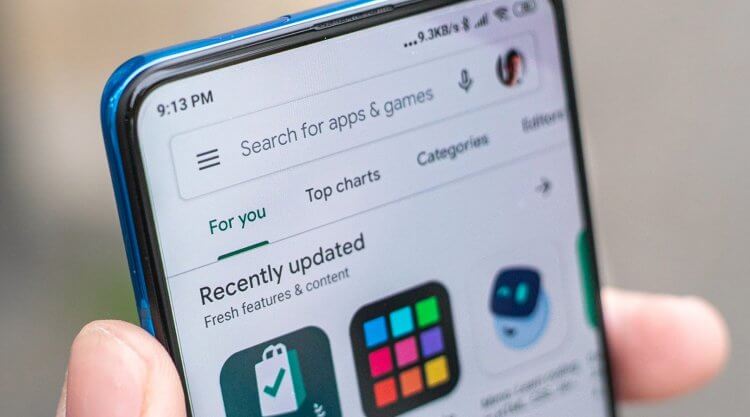
Если приложение есть в Google Play, то лучше не пытаться искать альтернативы.
❗️ПОДПИСЫВАЙТЕСЬ НА НАШ ДЗЕН: В НЕМ ВЫ НАЙДЕТЕ ЭКСКЛЮЗИВНЫЕ СТАТЬИ, КОТОРЫХ НЕТ НА САЙТЕ
Андроид — это открытая система, и вы не ограничены тем, откуда следует устанавливать приложения на ваш смартфон. Чтобы у вас не возникло проблем с обновлениями, собрали для вас все способы, с помощью которых можно обновить любое приложение на телефонах под управлением операционной системы Андроид.
Содержание
- 1 Обновить приложение через Гугл Плей
- 2 АПК скачать на Андроид
- 3 APKMirror на Андроид
- 4 Магазин приложений для Андроида
Обновить приложение через Гугл Плей
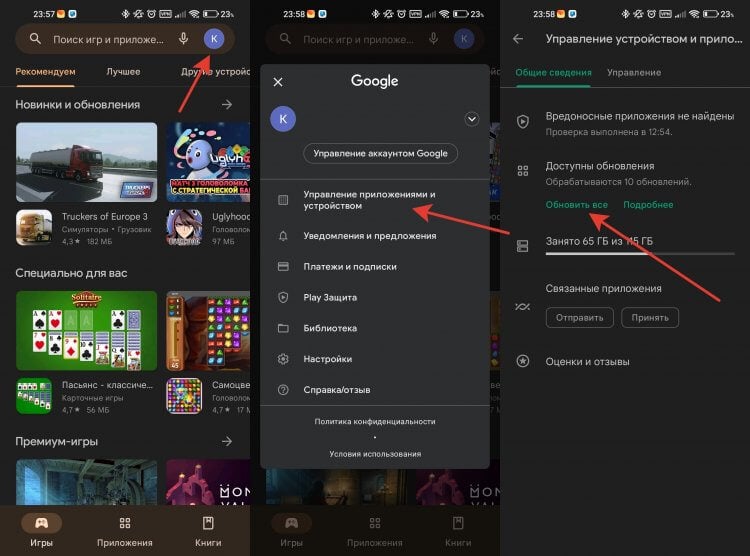
Ручное обновление позволяет выбрать конкретные приложения для установки.
Самый простой способ обновить любое приложение на устройстве с операционной системой Андроид — это воспользоваться фирменным магазином приложений Google Play. Если вы уверены, что программа не удалена из магазина, то сделайте следующее:
- Откройте Google Play.
- Нажмите на кругляшок с вашим аккаунтом в правом верхнем углу.
- Перейдите в раздел “Управление приложениями и устройством”.
- Выберите пункт “Доступны обновления” или нажмите “Обновить все”.
- Обновите необходимые приложения.
Чтобы постоянно не делать это в ручном режиме, можно настроить автообновление:
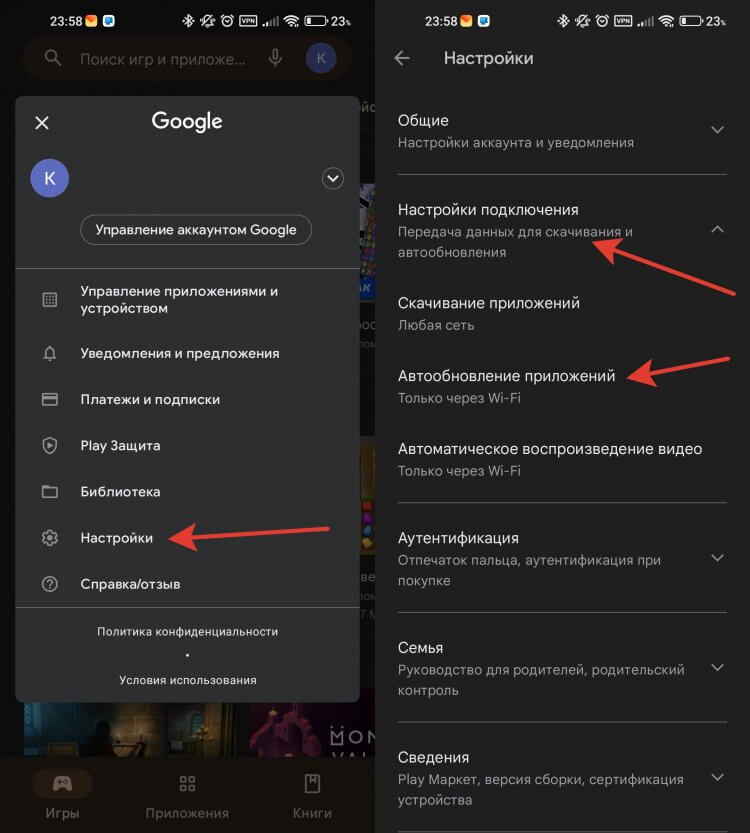
Автообновление чаще всего происходит при подключении к зарядному устройству.
- Откройте Google Play.
- Нажмите на кругляшок с вашим аккаунтом в правом верхнем углу.
- Перейдите в раздел “Настройки”.
- Выберите пункт “Настройки подключения”.
- Нажмите “Автообновление приложений” и выберите сеть, через которую будет осуществляться обновление.
После этого приложения будут обновляться автоматически без вашего участия.
АПК скачать на Андроид
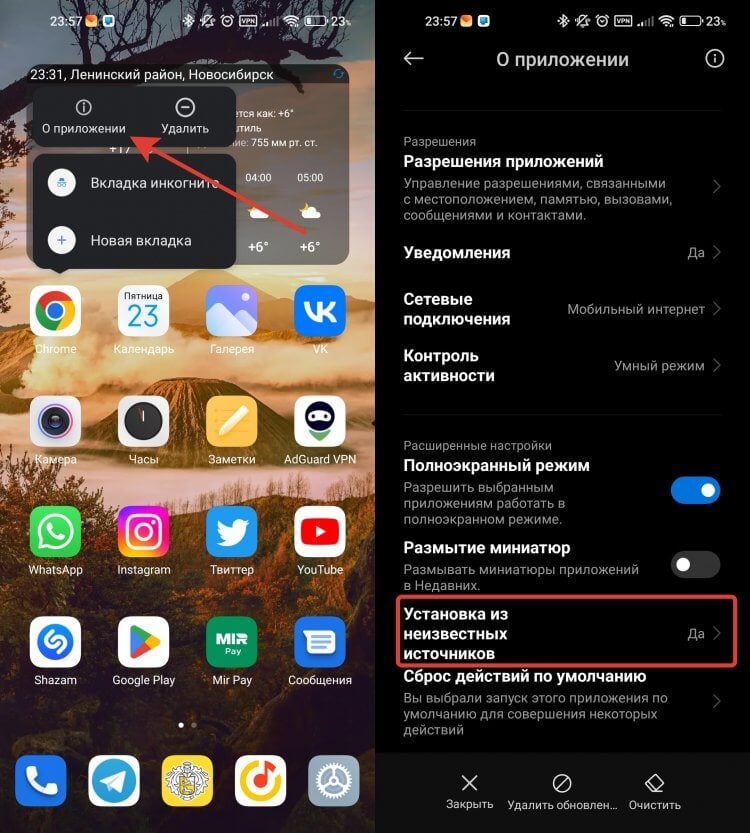
Без этой настройки установка не начнется.
Второй, самый простой способ установить обновление — это загрузить apk-файл с сайта разработчика. Если вы являетесь клиентом Сбербанка, то именно таким способом банк предлагает устанавливать обновления своего приложения. Прежде чем загружать установочный файл, необходимо разрешить вашему браузеру установку из альтернативных источников. На примере смартфона Xiaomi и браузера Google Chrome это можно сделать следующим образом:
- Задержите палец на иконке браузера до появления контекстного меню.
- Нажмите кнопку “О приложении”.
- Пролистайте до пункта “Установка из неизвестных источников” и активируйте его.
❗️ПОДКЛЮЧАЙСЯ К ТЕЛЕГРАМ-КАНАЛУ СУНДУК АЛИБАБЫ, ЧТОБЫ ПОКУПАТЬ ТОЛЬКО ЛУЧШИЕ ТОВАРЫ С АЛИЭКСПРЕСС
После того как подготовка произведена, можно переходить на сайт и загружать нужное приложение. Если вы хотите обновить Сбербанк Онлайн, то вам необходимо:
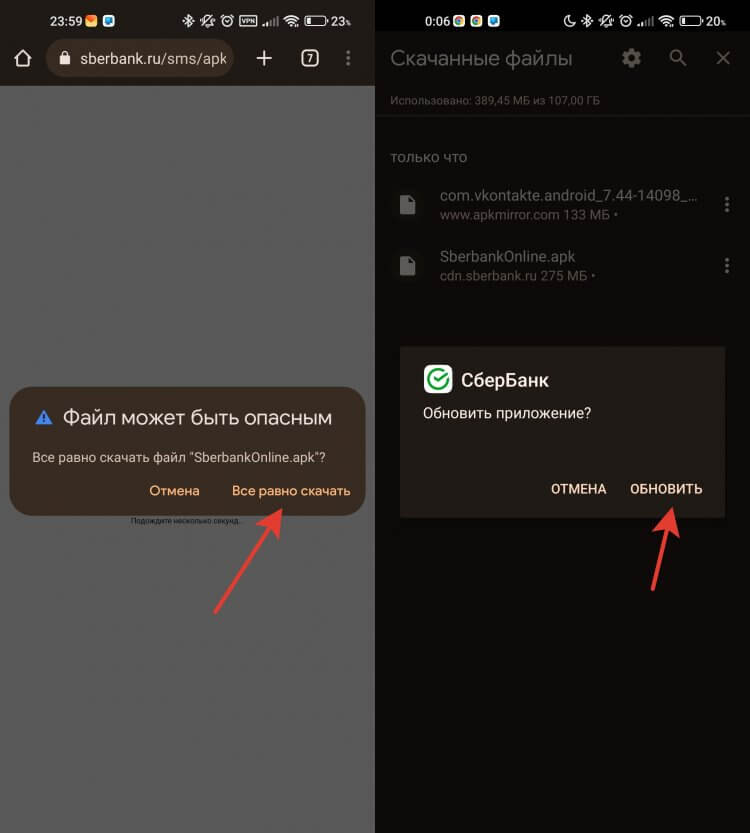
Игнорируйте это предупреждение безопасности.
- Перейти на сайт Сбербанка и загрузить apk-файл.
- Или сделать это по прямой ссылке.
- Как только файл загрузится, нажмите на три точки в правом верхнем углу и выберите раздел “Скачанные файлы”.
- Найдите в списке загруженный apk и нажмите на него.
- Согласитесь со всем, что спросит у вас система, и установка начнется автоматически.
Таким образом, обновление будет установлено, и вы сможете пользоваться самой свежей версией нужного вам приложения.
APKMirror на Андроид
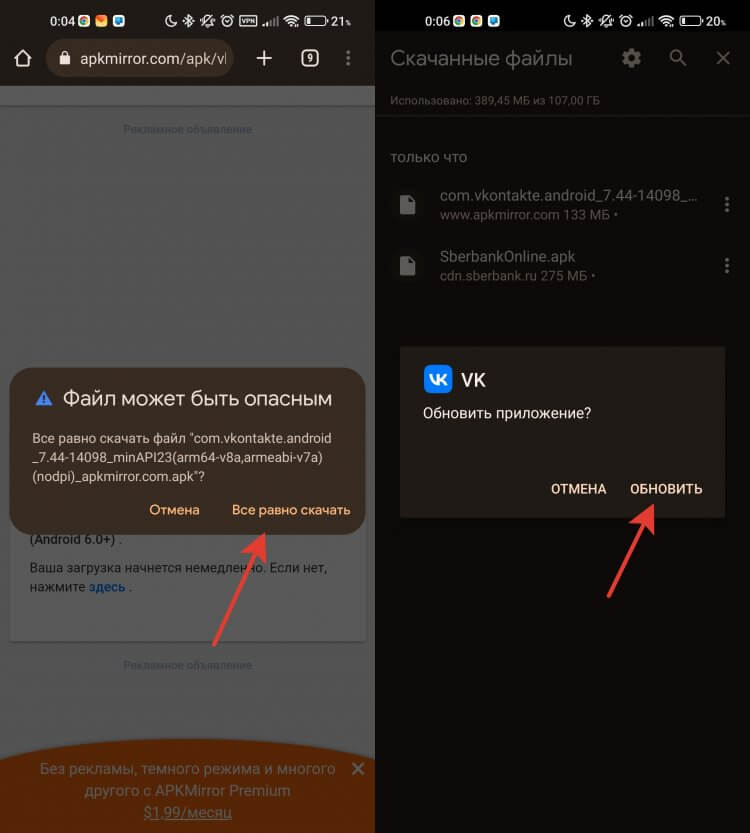
На APKMirror обновления появляются с небольшой задержкой.
Если нужное вам приложение разработчик не выкладывает нигде кроме магазина приложений, то можно воспользоваться специальным сайтом apkmirror.com. На нем можно найти практически все интересующие вас установочные файлы, даже тех приложений, которые отсутствуют в Google Play. Перед загрузкой обязательно разрешите вашему браузеру установку приложений из неизвестных источников по инструкции выше.
- Перейдите на сайт apkmirror.com и найдите там интересующее вас приложение.
- Я решил обновить клиент социальной сети VK.
- Загрузите apk-файл и установите его по тому же принципу, что и при обновлении через сайт разработчиков.
❗️ПОДПИШИСЬ НА НАШ ТЕЛЕГРАМ-ЧАТИК И ЗАДАВАЙ ВОПРОСЫ НАШИМ АВТОРАМ БЕЗ КУПЮР
Имейте в виду, что на APKMirror обновленные версии появляются с небольшой задержкой по сравнению с Google Play.
Магазин приложений для Андроида
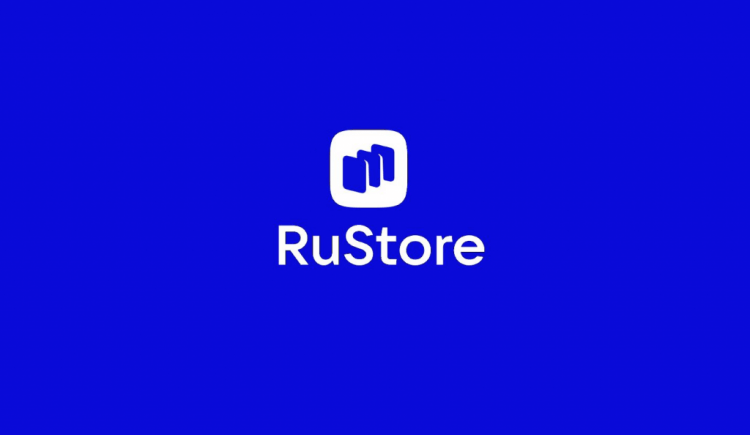
RuStore на текущий момент — самый продвинутый российский магазин.
Некоторые российские приложения лучше всего обновлять через недавно появившиеся отечественные магазины приложений. В большинстве случаев это значительно ускоряет поиск нужной версии и позволяет точно понимать, что программу пора обновить. В России есть три магазина приложений отечественной разработки:
- RuMarket.
- RuStore.
- NashStore.
Про каждый из них у нас выходили отдельные материалы. Для обновления можно использовать любой из них, но лично я пользуюсь RuStore, так как в нем есть практически весь необходимый мне софт. Установить его можно следующим образом:
- Разрешите вашему браузеру установку приложений из неизвестных источников по инструкции выше.
- Загрузите по ссылке apk-файл магазина приложений.
- Установите загруженный файл на ваш смартфон.
Для обновления приложений через RuStore необходимо:
- Задержать палец на иконке приложения до появления контекстного меню.
- Нажать кнопку “О приложении”.
- Пролистать в самый низ и активировать переключатель “Установка из неизвестных источников”.
- Открыть приложение RuStore.
- Перейти во вкладку “Профиль”.
- Нажать кнопку “Обновить” напротив интересующих вас приложений и после окончания загрузки согласиться с обновлением.
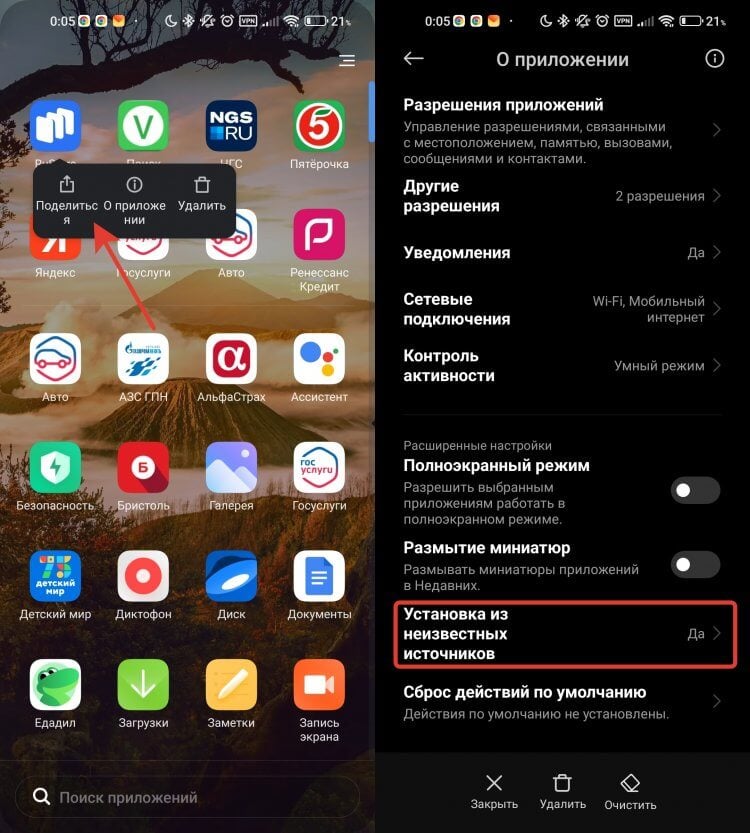
Если не дать ему разрешение на установку, то обновления будет не поставить.
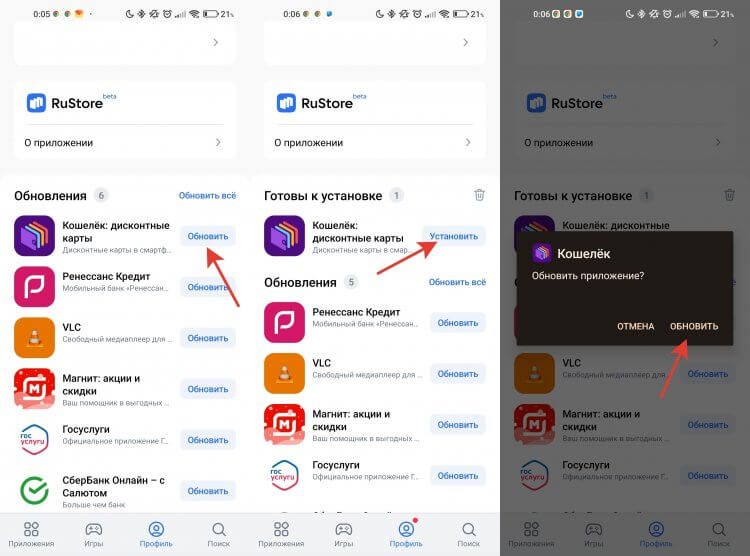
Без вашего согласия обновление не начнется.
❗️ПОДПИШИСЬ НА НАШ ПУЛЬС. БУДЕШЬ УЗНАВАТЬ ВСЕ НОВОЕ САМЫМ ПЕРВЫМ
Не обязательно ограничиваться только российскими магазинами приложений. Можно воспользоваться и Huawei AppGallery, и ApkMirror имеет свое собственное приложение. Однако имейте в виду, что с установкой магазина Huawei будут установлены и фирменные сервисы HMS. Без них магазин просто не будет работать.
Приложение Google Play и другие приложения Android можно обновлять по одному, все вместе или автоматически. Обновление приложений до последней версии улучшает их безопасность и стабильность и дает доступ к новым функциям.
Важно!
- Если обновление устраняет серьезную уязвимость системы безопасности, оно может быть установлено вне зависимости от настроек устройства (по усмотрению Google). Дополнительную информацию можно найти в Условиях использования Google Play.
- Если вы используете Google Play на устройстве Chromebook, прочитайте о том, как обновлять приложения.
Как обновлять приложения Android
- Откройте приложение Google Play
.
- В правом верхнем углу экрана нажмите на значок профиля.
- Выберите Управление приложениями и устройством. Приложения, которые можно обновить, будут собраны в разделе «Доступны обновления».
- Нажмите Обновить.
Как обновить Google Play
Как включить автоматическое обновление для всех приложений Android
Примечание. Если на устройстве возникла ошибка при входе в аккаунт, приложения могут не обновляться автоматически.
Как включить автоматическое обновление для отдельных приложений Android
- Откройте приложение Google Play
.
- В правом верхнем углу экрана нажмите на значок профиля.
- Выберите Управление приложениями и устройством.
- Нажмите Управление.
- Выберите приложение, для которого хотите настроить автоматическое обновление.
- На странице сведений коснитесь значка «Ещё»
.
- Включите параметр Автообновление.
Теперь приложение будет обновляться автоматически. При желании вы можете отключить Автообновление.
Примечания
- Некоторым приложениям при обновлении могут потребоваться новые разрешения. В этом случае откроется окно для подтверждения.
- В некоторых случаях для обновления приложения может понадобиться перезапустить устройство.
- Чтобы найти определенное приложение, нажмите Управление приложениями и устройством
Управление.
- Если приложение можно обновить, на странице сведений о нем будет доступна кнопка «Обновить».
Эта информация оказалась полезной?
Как можно улучшить эту статью?
 Многие пользователи устанавливают новые приложения из Play Market на свой смартфон Андроид. Бывает, что пользователь вдруг замечает, что у знакомого точно такое же приложение работает не так, как у него. Точнее, в приложении у знакомого есть новые фишки и возможности, а у нашего пользователя их почему-то нет. У пользователя появляются большие сомнения в том, что он использует обновленное приложение последней версии. Встает вопрос, а как обновить приложение на Андроид?
Многие пользователи устанавливают новые приложения из Play Market на свой смартфон Андроид. Бывает, что пользователь вдруг замечает, что у знакомого точно такое же приложение работает не так, как у него. Точнее, в приложении у знакомого есть новые фишки и возможности, а у нашего пользователя их почему-то нет. У пользователя появляются большие сомнения в том, что он использует обновленное приложение последней версии. Встает вопрос, а как обновить приложение на Андроид?
Содержание:
1. Где находятся настройки обновлений для приложений
2. Как установить или удалить автообновление для отдельных приложений
3. Как обновить приложение на Андроид вручную
4. Настройка уведомлений об обновлении
5. Настраиваем автообновление приложений так, чтобы экономить интернет-трафик
Можно «погорячиться» и удалить старое приложение с Андроида, а потом скачать и установить новое приложение. Способ для обновления приложения, конечно, решительный, но вдруг при этом пропадет что-то важное? Не проще ли будет один раз настроить автоматическое обновление или ручное?
Где находятся настройки обновлений для приложений
Чтобы настроить или проверить настройку приложений, ранее скачанных из Play Market, надо открыть Play Market (рис. 1):

Рис. 1. Открываем Play Market
Далее в Google Play Market открываем Меню, кликнув по значку с тремя горизонтальными полосками:

Рис. 2. Меню Google Play Market или Панель управления учетной записью
В открывшемся меню кликаем «Мои приложения и игры» (рис. 3):

Рис. 3. Мои приложения и игры в Play Market
Открыв «Мои приложения игры», видим кнопки «Обновить» напротив тех предложений, для которых есть обновления:

Рис. 4. Кнопка «Обновить», чтобы приложение обновить вручную
Можно нажать на кнопку «Обновите приложения уже сегодня» и таким образом обновить их все сразу. Можно обновить только одно приложение, кликнув напротив этого приложения по кнопке «Обновить» (рис. 4).
Как установить или удалить автообновление для отдельных приложений
Сначала надо проделать шаги, описанные выше на рисунках 1-4. Затем из списка приложений, для которых есть обновления (рис. 4), нужно выбрать конкретное приложение. В качестве такого приложения я выбираю Яндекс.Почту:

Рис. 5. Можно обновить приложение Яндекс.Почты и/или настроить ее автообновление
Чтобы увидеть настройки автообновления, следует тапнуть значок с тремя вертикальными точками, который на рис. 5 обведен в красную рамку. После этого откроется заветная галочка напротив «Автообновления». Если зеленая галочка есть, значит, автообновление включено. Если же ее убрать, просто кликнув по ней, то автообновление будет выключено.

Рис. 6. Настройка автообновления для приложения Яндекс.Почты
Пользователи, которые не любят нововведений, часто выключают автообновления. Правда, с точки зрения безопасности, обновления все-таки лучше делать.
Как обновить приложение на Андроид вручную
Чтобы обновить конкретно какое-то приложение вручную, надо его сначала найти. Как это сделать, показано выше на рисунках 1-6. После чего остается нажать на зеленую кнопку «Обновить» (рис. 6).
При этом может появиться окно с предложением принять специальные разрешения (рис. 7):

Рис. 7. Нажать «Принять», чтобы предоставить разрешение Яндекс.Почте на использование ресурсов устройства
Нажимаем «Принять», начинается обновление приложения, на это потребуется некоторое время.
О том, какие приложения обновлены, а какие нет, можно узнать в Play Market, опция «Мои приложения», вкладка «Обновления»:

Рис. 8. Сообщение в Play Market о том, что приложение Яндекс.Почты обновлено
Настройка уведомлений об обновлении
Бывает так, что сообщения об обновлении приходят совсем некстати и возникает желание их отключить. Можно отключить звук, возникающий при появлении таких обновлений, либо ввести запрет на их получение.
Чтобы отключить уведомления, надо открыть настройки Play Market. Для этого надо проделать шаги, описанные выше на рисунках 1-3. Когда на смартфоне Андроид будет открыта опция «Мои приложения и игры», надо прокрутить (проскроллить) окно вниз так, чтобы появились «Настройки» (рис. 9):

Рис. 9. Настройки Play Market
Открываем «Настройки» Google Play Market, и щелкаем «Оповещения» (1 на рис. 10):

Рис. 10. Настройки уведомлений об обновлениях. Настройки автообновлений приложений.
Открыв «Оповещения», проверяем галочки. Если НЕ хотите получать уведомления о наличии обновлений для приложений, надо убрать галочку напротив «Обновления» (1 на рис. 11). Также в этом случае стоит снять галочку напротив «Автоматическое обновление» (2 на рис. 11):

Рис. 11. Ставим/убираем галочки для оповещений об обновлениях и для автообновлений приложений
Если галочки убрать, то оповещения насчет наличия обновлений и про автоматическое обновление не должны приходить.
Настраиваем автообновление приложений так, чтобы экономить интернет-трафик
Настройки автообновлений приложений каждый выбирает для себя самостоятельно. На рис. 12 выбран вариант «Только через Wi-Fi». Это удобно, чтобы не тратить мобильный трафик на обновление приложений. У меня уже есть печальный опыт, когда лимит мобильного трафика быстро и совершенно неожиданно заканчивается. Однако Wi-Fi не является повсеместно и широко распространенным, поэтому приходится задумываться о расходе интернет-трафика и выбирать соответствующие настройки.

Рис. 12. Настройки автообновлений приложений
Полезные сведения про обновления приложений в сжатом виде можно почерпнуть также из справки Гугл:
Как обновлять приложения Android
https://support.google.com/googleplay/answer/113412?hl=ru
Также про Андроид:
1. Проблемы рутинга на телефонах Android
2. 4 приложения для перевода речи в текст на Андроиде
3. Копирование файлов из компьютера в телефон: разные варианты
Получайте актуальные статьи по компьютерной грамотности прямо на ваш почтовый ящик.
Уже более 3.000 подписчиков
.
Важно: необходимо подтвердить свою подписку! В своей почте откройте письмо для активации и кликните по указанной там ссылке. Если письма нет, проверьте папку Спам.
Приложения на Android обновляются регулярно. Этот процесс можно автоматизировать или контролировать самому. Покажем, как управлять обновлениями на своем устройстве.
Каждый из нас постоянно пользуется многочисленными приложениями (интернет-банки, социальные сети, мессенджеры, игры, офисные программы и пр.). Таким образом память мобильного устройства расходуется очень быстро, а обновления «прилетают» регулярно. Но не все из них бывают полезны или несут хотя бы какую-то значимость.
По этой причине во многих случаях нет необходимости устанавливать обновление, в котором лишь «повышена стабильность» или «исправлены ошибки», тогда как трафика уходит столько же, сколько хватило бы на установку еще одной такой программы. Людям, в основном использующим мобильный интернет с ограниченным трафиком или устройство с небольшим запасом встроенной памяти, будет особенно полезно почитать эту статью.
Содержание
- 1 Включаем/выключаем автообновление
- 2 Как обновлять приложения вручную
- 3 Что делать если нет Google Play
Включаем/выключаем автообновление
По умолчанию на любом смартфоне/планшете под управлением актуальной версии Android в магазине приложений Google Play включена функция автоматического обновления программ. С одной стороны, это удобно. Вам не нужно вручную проверять наличие обновлений, так как за вас своевременно это сделает система. С другой стороны, мы уже разобрались с минусами такой функции.
Для управления функцией автоматического обновления повторяем следующие шаги:
Шаг 1. Откройте Google Play Маркет на своем мобильном устройстве.
Шаг 2. Нажмите на иконку вашего профиля, которая находится в строке поиска.

Шаг 3. Перейдите в раздел «Настройки» и откройте вкладку «Настройки подключения».


Шаг 4. Выберите строку «Автообновление приложений» и нажмите «Отключить» (для включения следует нажать «Только для Wi-Fi» или «Любая сеть», соответственно).

Как обновлять приложения вручную
В случае, если вы отключите автоматическое обновление программ, проверять наличие новых версий нужно будет самостоятельно, чтобы не пользоваться уж слишком устаревшими сборками.
Для ручного обновления приложений выполните следующие действия:
Шаг 1. Откройте Google Play Маркет и в строке поиска раскройте меню профиля, нажав на его иконку.
Шаг 2. Перейдите в раздел «Управление приложениями и устройством».

Шаг 3. Выберите строку «Доступны обновления».

Шаг 4. Появится список установленных на устройстве приложений, для которых доступна новая версия. Чтобы получить ее, выберите любую программу из списка и нажмите на кнопку «Обновить».

Что делать если нет Google Play
На некоторых устройствах от производителей Huawei и Honor сервисы Google Play могут отсутствовать. Но компании позаботились об этом и создали свой встроенный в систему магазин приложений, чтобы как-то заменить программу от Google.
Некоторые пользователи и вовсе самостоятельно ведут борьбу со встроенными сервисами «гугла», которые потребляют огромное количество памяти, интернет-трафика и ресурсов аккумулятора, зачастую даже неоправданно. На этот случай мы рассмотрели еще один способ обновления приложений.
Далее мы скачаем специальную утилиту, которая может стать вам более легковесной заменой Google Play. Она меньше нагружает систему и не будет постоянно «висеть» в фоновом режиме, проверяя наличие обновлений или сканируя приложения. Единственный ее недостаток – она умеет находить не все обновления (для нахождения новых нужно будет подождать подольше).
Шаг 1. Перейдите по этой ссылке на сайт GitHub и скачайте утилиту ApkGrabber, нажав на кнопку «app-release.apk». При загрузке через Google может быть предупреждение о вреде устройству – не боимся и нажимаем «Ок».


Шаг 2. Откройте любой файловый менеджер, установленный на вашем смартфоне, и найдите загруженный файл (по умолчанию он должен находиться во внутреннем хранилище, папка «Download»).

Шаг 3. Нажмите на скачанный файл и установите ApkGrabber, нажав на клавишу «Установить». Перед этим может появиться системное окно с предупреждением о неизвестном источнике – нужно активировать ползунок.


Шаг 4. После установки запустите программу и перейдите на вкладку «Обновления». Здесь будут находиться все найденные новые версии для установленных на девайсе приложений. Для загрузки нужно нажать «Установить» или на кнопку с названием ресурса (Aptoide, APKMirror и пр.).

Шаг 5. Для включения или выключения автоматического обновления откройте настройки, нажав на шестеренку, и выберите строку «Проверка обновлений».


Шаг 6. Чтобы быстрее получать обновления для большего количества приложений, включите дополнительные источники поиска. Для этого откройте настройки и пролистайте до раздела «Источники обновлений». Здесь активируйте все пункты, как показано на скриншоте.

Мы постоянно напоминаем, что ради безопасности нужно время от времени обновлять приложения. Иначе злоумышленники смогут, например, шпионить за вами через звонок в WhatsApp или захватить ваш Xiaomi, воспользовавшись багом во встроенном антивирусе. Но знаете ли вы, где и как искать обновления? Давайте разберемся.
Где прячутся обновления приложений в iOS и Android?
Допустим, вы решили обновить тот же WhatsApp. Что вы предпримете? Зайдете в настройки самого мессенджера? Это логично, но, увы, бесполезно — там ничего ни про какие обновления не будет. Откроете настройки смартфона и проштудируете раздел про управление программами? К сожалению, и это не поможет.
Дело в том, что обновление всех приложений централизовано, и отвечает за него официальный магазин — App Store в iOS и Google Play в Android. Вот его-то настройки нам и нужны.
Как настроить автоматическое обновление в iOS?
Удобнее всего заставить приложения обновляться автоматически, чтобы больше не беспокоиться об их актуальности. В iOS эту опцию можно включить в настройках, в разделе, посвященном App Store:
- Откройте Настройки.
- Нажмите на значок Apple ID вверху меню.
- Выберите пункт iTunes Store и App Store.
- Найдите раздел Автоматические загрузки.
- Включите Обновления. Ниже можно настроить, будут ли обновления загружаться с использованием мобильного Интернета — если вы экономите трафик, отключите параметр Сотовые данные.

[how-to-update-ios-andriod-apps-screen-1]
[Alt/caption: Как включить автоматическое обновление приложений в iOS]
Как настроить автоматическое обновление в Android?
В отличие от iOS, в Android все настройки находятся внутри приложения Play Маркет. Чтобы включить автообновление:
- Откройте Play Маркет.
- Нажмите на три полоски в левом верхнем углу экрана.
- Выберите Настройки.
- Найдите пункт Автообновление приложений.
- Выберите, хотите вы получать обновления через Любую сеть (то есть в том числе через сотовое соединение) или Только через Wi-Fi.
- Нажмите Готово.

Как вручную обновить приложения в iOS и Android
Что делать, если автоматическое обновление вас не устраивает? Скажем, у вас не самое новое устройство, и есть риск, что очередная версия приложения окажется с ним несовместима. Или, например, вам важно заранее узнать, что именно изменилось в новой версии.
В таком случае вам придется время от времени проверять наличие обновлений и устанавливать их вручную. Так вы сможете сами все контролировать. Тот же App Store, например, даже указывает возле каждого обновления, будет ли оно работать именно на вашем гаджете.
Чтобы вручную обновить приложения в iOS:
- Откройте App Store.
- Нажмите иконку обновлений в правом нижнем углу экрана.
- Выберите Обновить напротив нужных программ.
- Чтобы скачать все обновления сразу, нажмите Обновить все в правой верхней части экрана.

Чтобы вручную обновлять приложения в Android:
- Откройте Play Маркет.
- Нажмите на три полоски в левом верхнем углу экрана.
- Выберите Мои приложения и игры.
- На вкладке Обновления выберите Обновить напротив всех программ, которые вы хотите обновить.
- Чтобы скачать все обновления сразу, нажмите Обновить все.

Обновляйтесь на здоровье!
Как видите, управлять обновлениями достаточно просто, если знать, где их искать. Теперь шпионские баги в WhatsApp или в чем бы то ни было вас не испугают.
